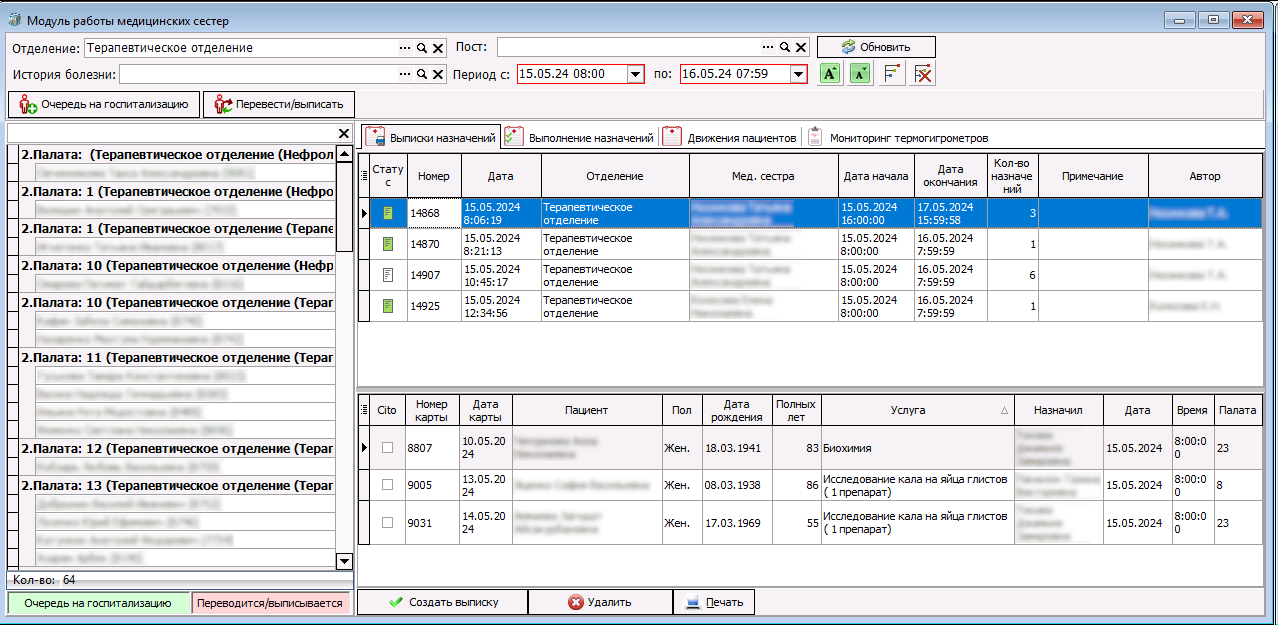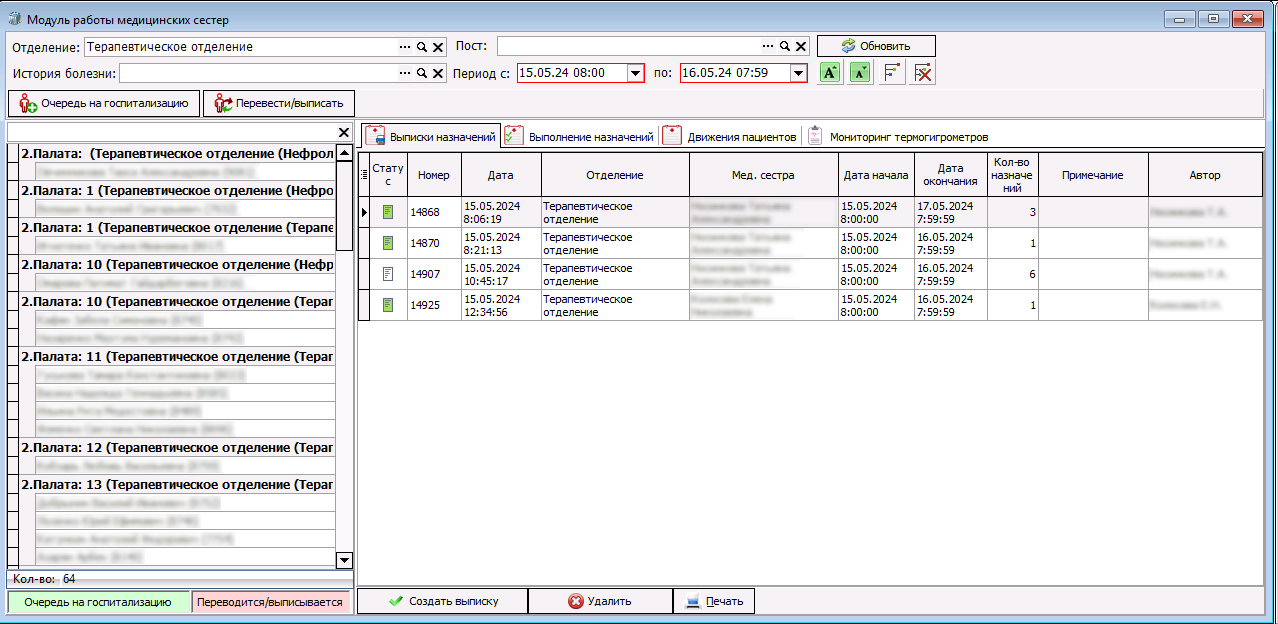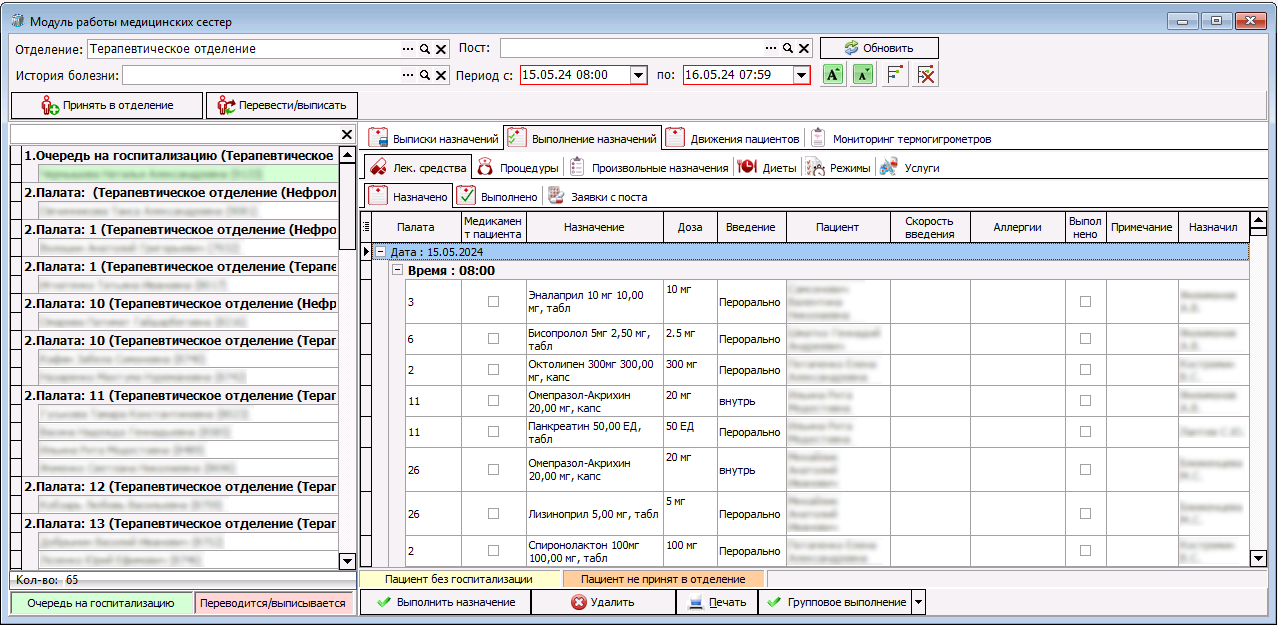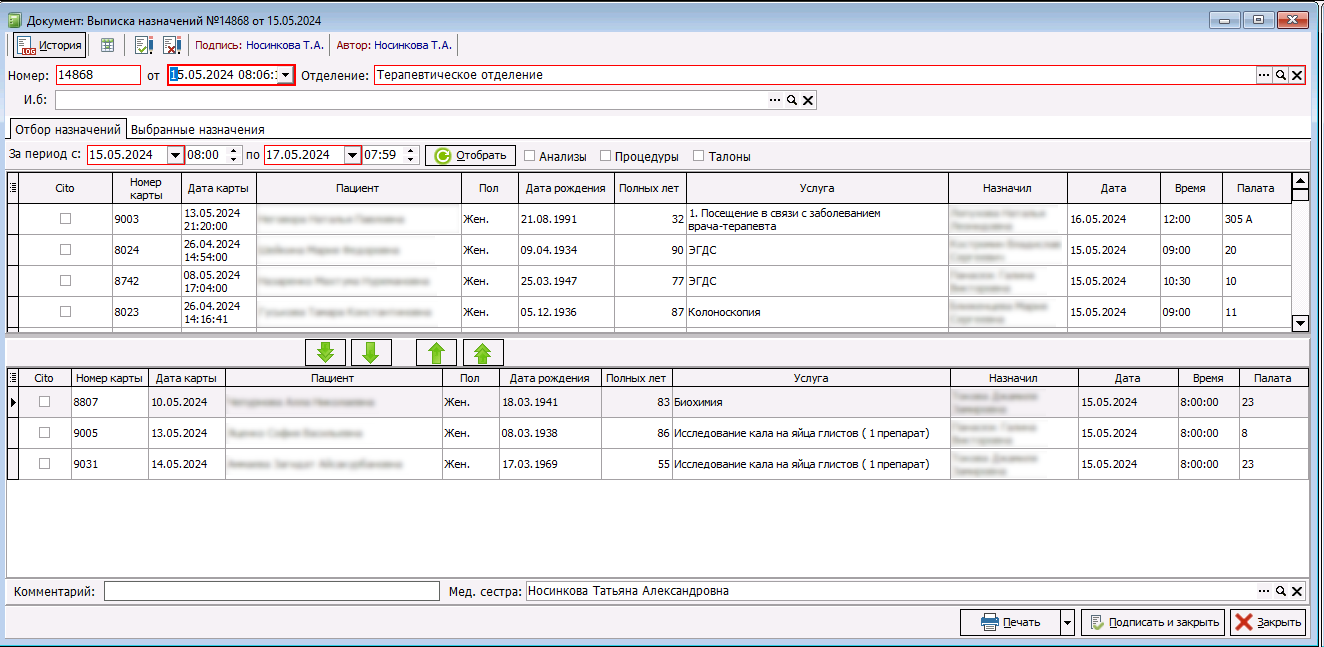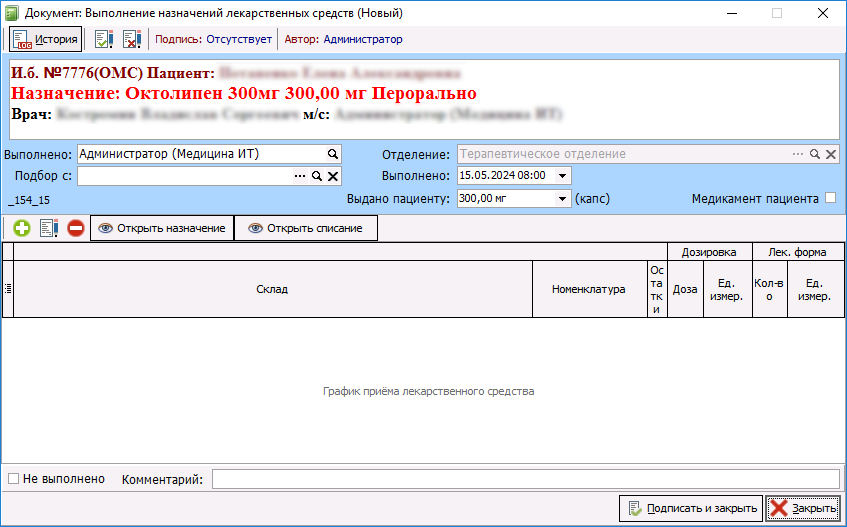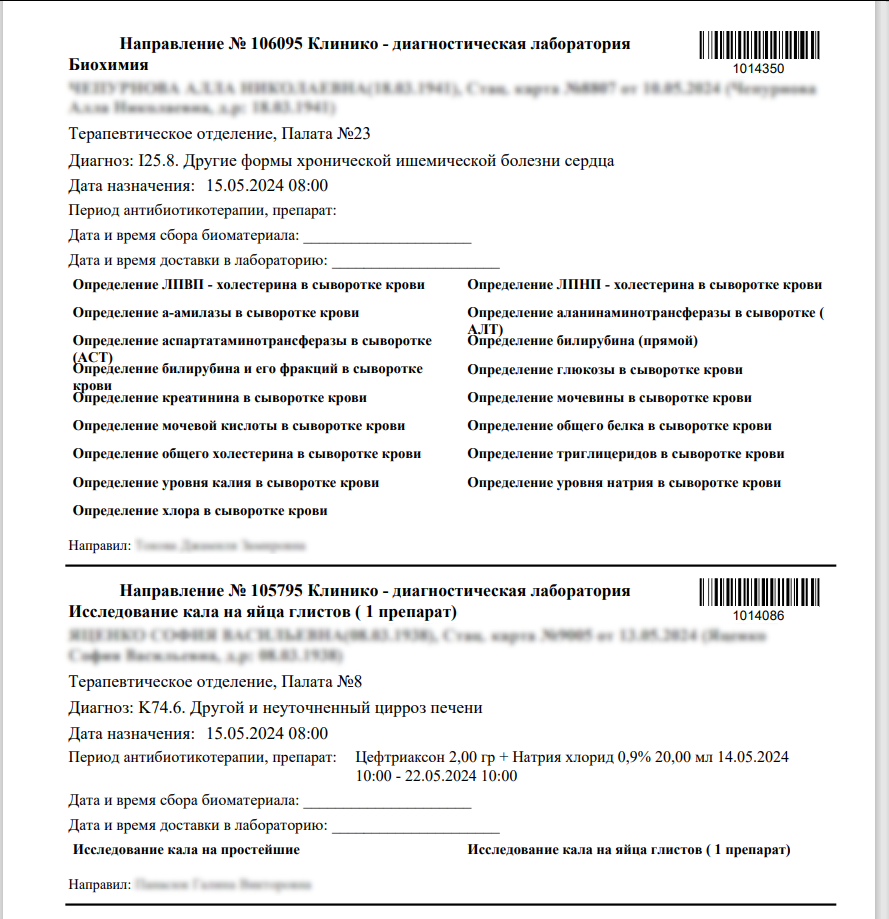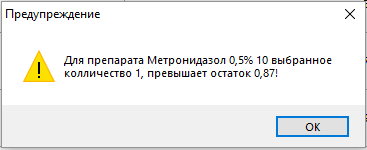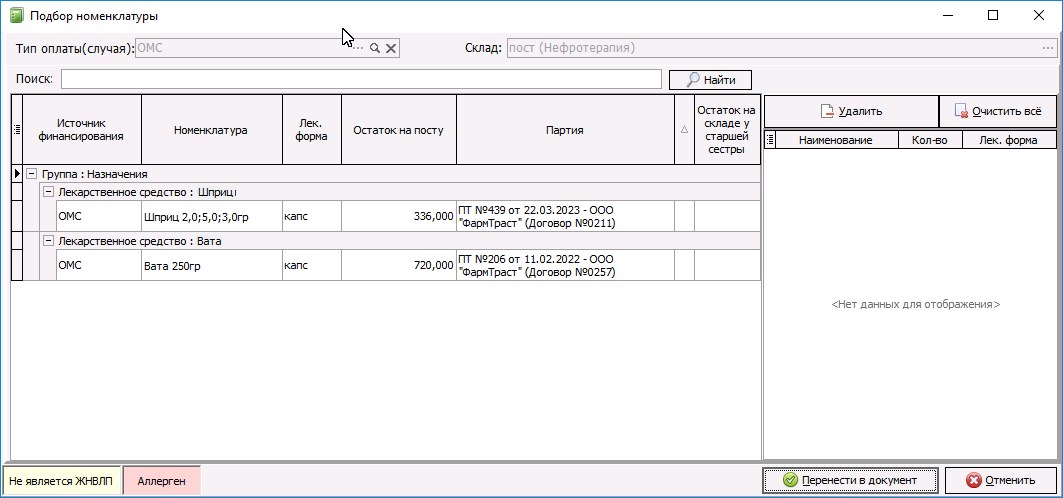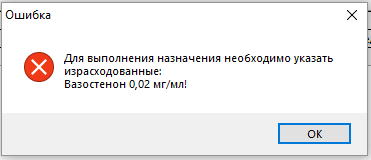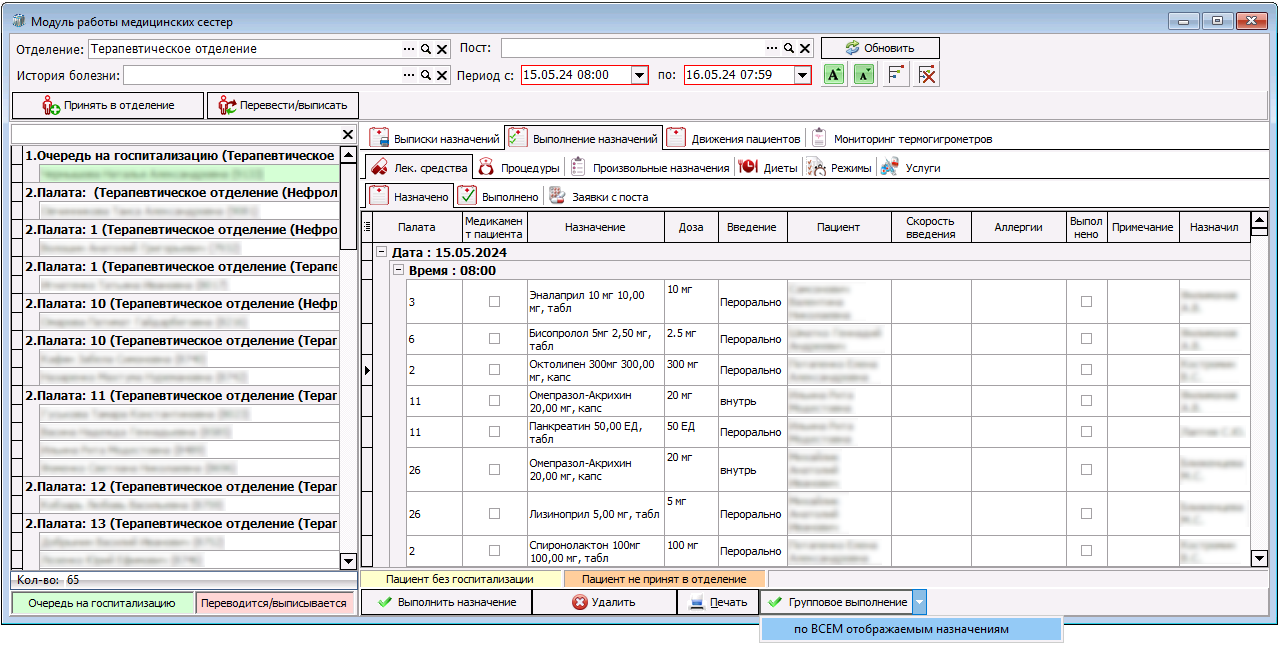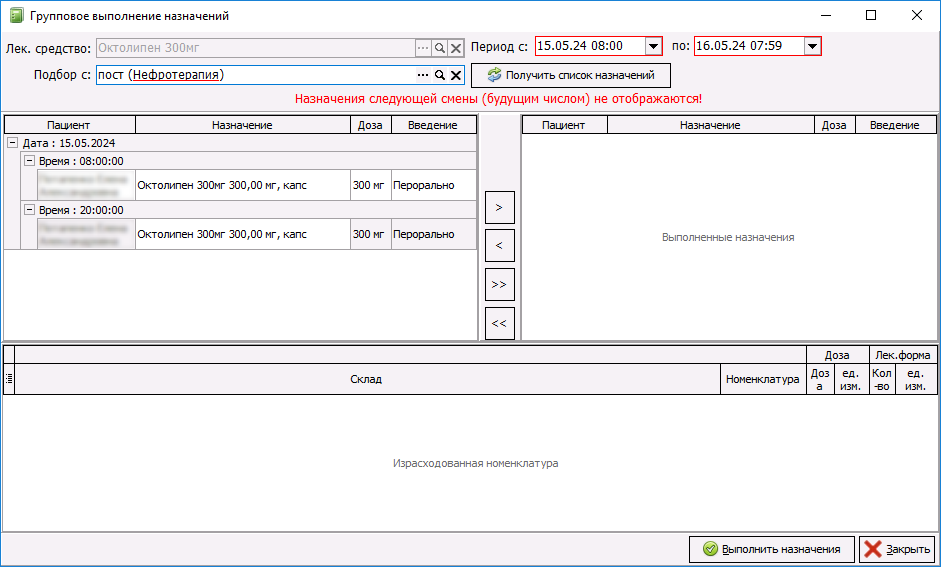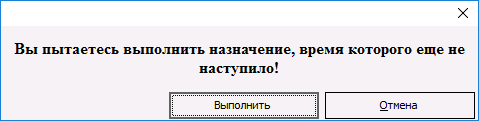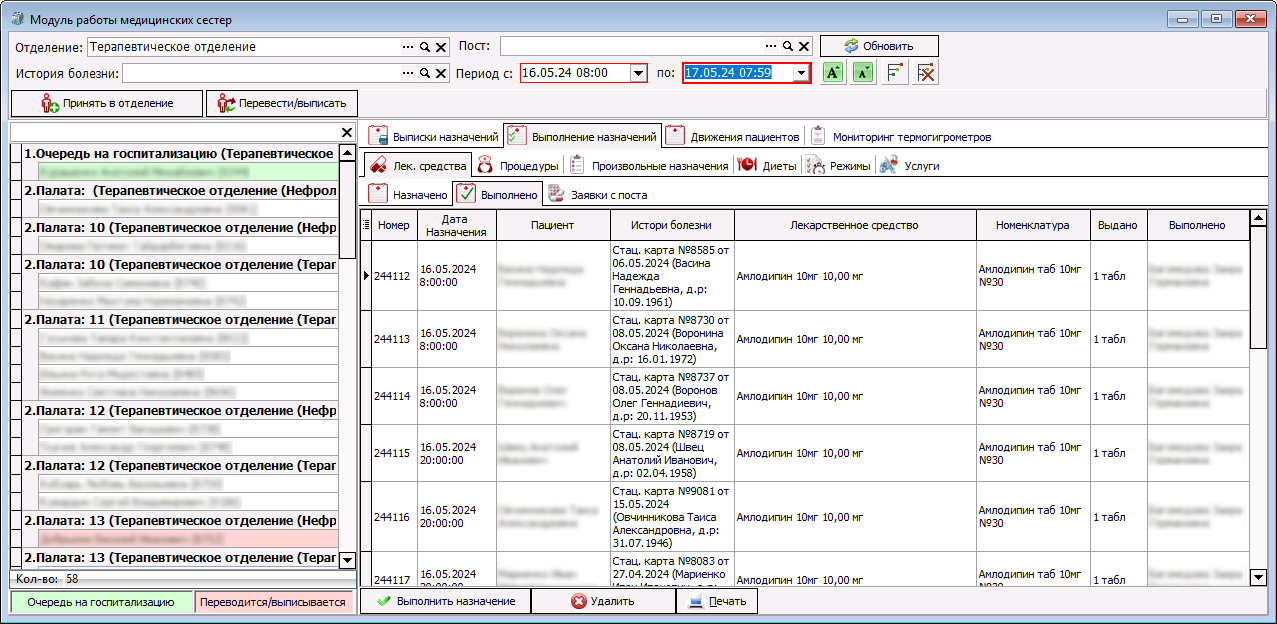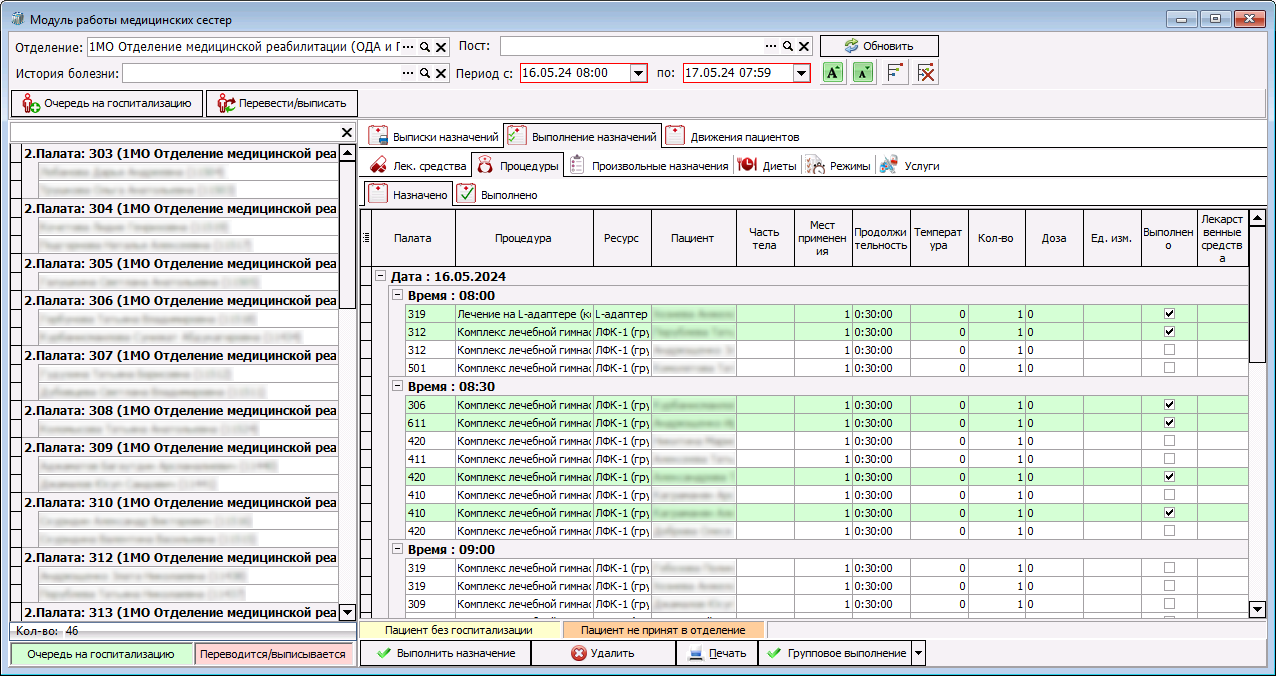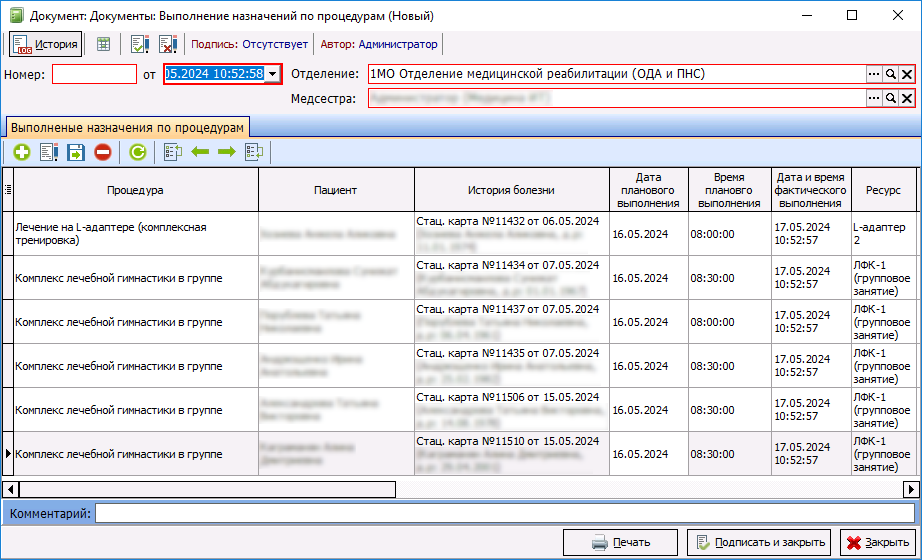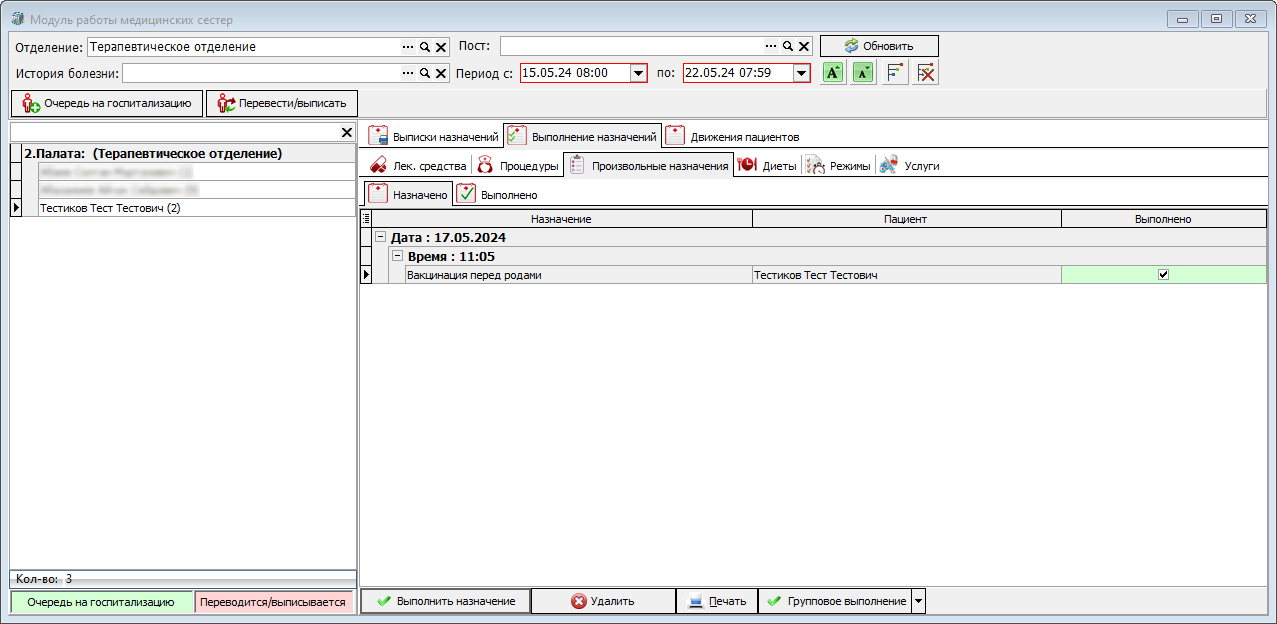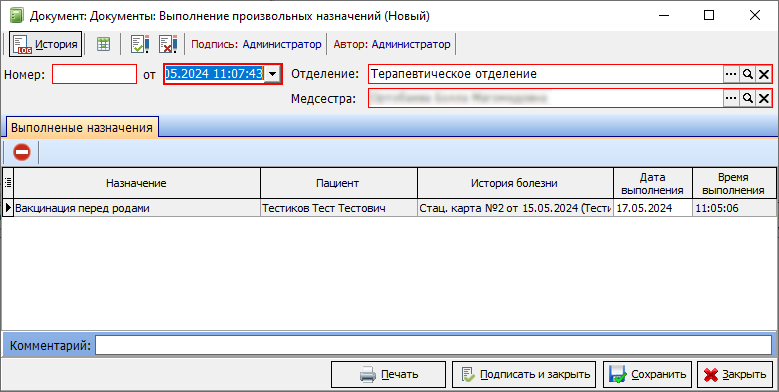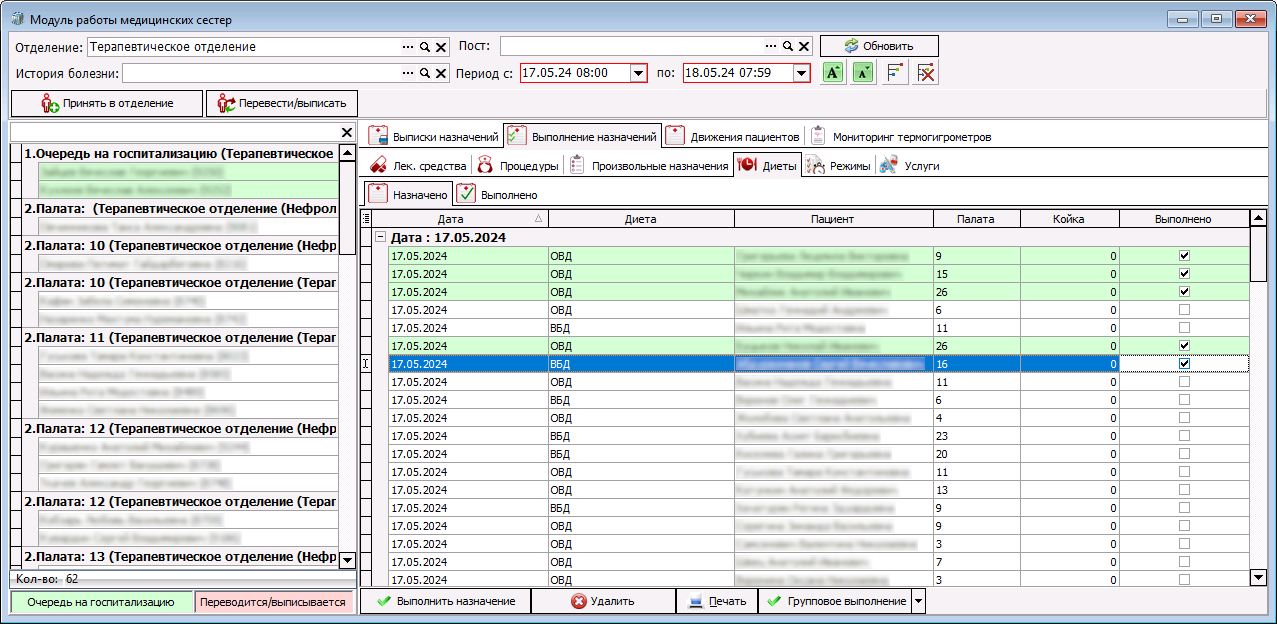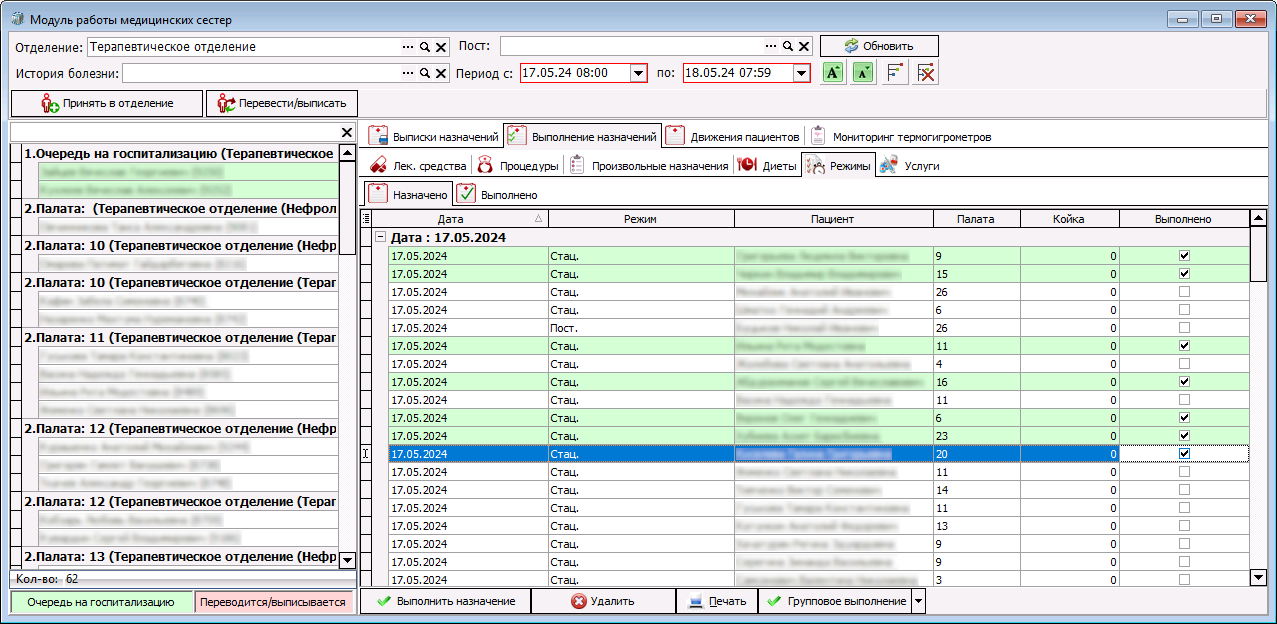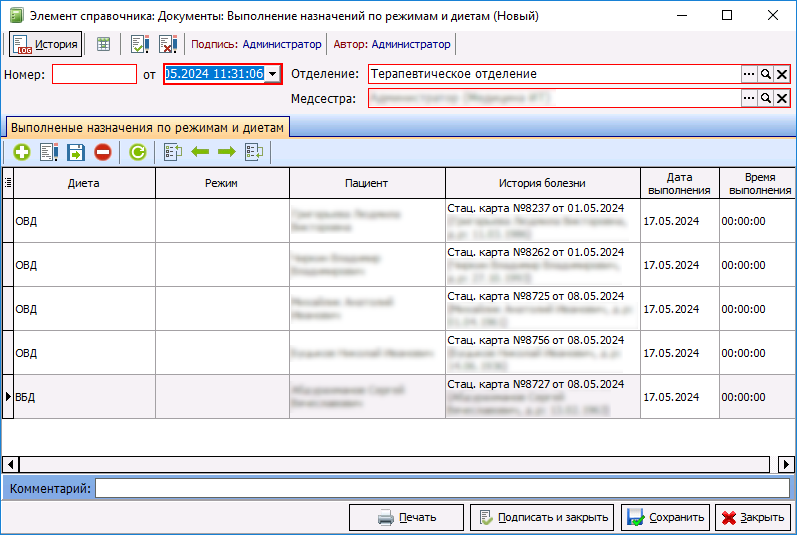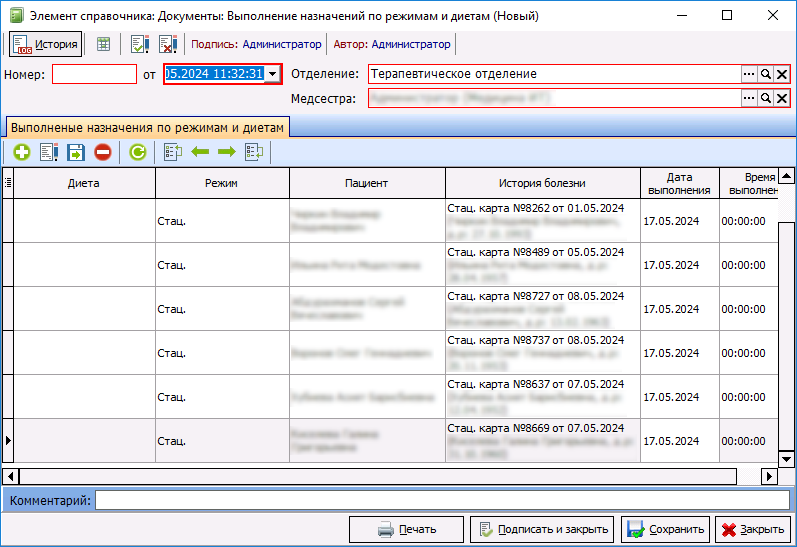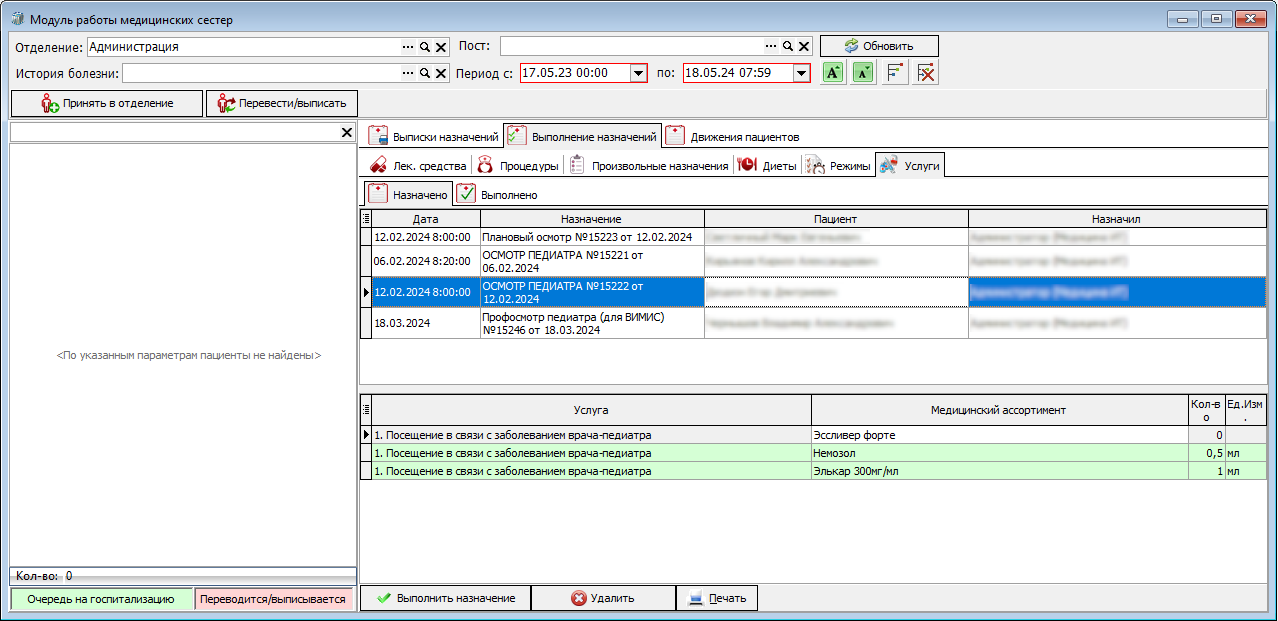Выполнение назначений
ПВ промимцессе работы врач создаёт разного росновныхда назначений медицинская сестра так же делает выписки различных других назначений. Для этого чтобы поставить отметку об их выполнении, необходимо воткрыть модулеь медицинской. сестры, и перейти на вкладку «Выполнение назначений». На данной вкладке располагается разбивка по различным категориям назначений: лекарственные средства, процедуры, произвольные назначения, диеты и т д.
Лекарственные средства
Выполнить назначения лекарственных средств можно двумя способами:
-
Индивидуальное выполнение. Каждое назначение выполняется отдельно. Для этого «Выполнение назначений» (рисунок 1)
. Для добавления новой записи на данной вкладке, внизу,необходимо выбрать и дважды нажатьналевой кнопкуой«Смыши по назднать докумчент»ию.В верхней части созданногодокумента, отображаются "невыполненные" назначения.Используя кнопки в виде стрелок необходимо переместить требуемыеназначенияв нижнюю члекарстьвенных средств
Откроется окно «Документ: Выполнение назначений лекарственных средств (Новый)» (рисунок 2)

- переносит для печати все отобранные направления;

- переносит для печати одно выбранное направление;

- отменяет отбор направления для печати;

- отменяет отбор всех выбранных направлений.
-
В ЛП
ослУ нетиспого как требльзуемые выпитски были отмечены ия пересонесеифицированныйв нижнюю обласучёть, их необходимо распечатать.ДляВ этого,й ситуации внизуоткрывшемся окнае необходимужно нажатькнопку «Печать» и выбрать подходящий вариант бланк. Как правило данная выписка формируется сразу на несколько пациентов, по этому в результате пачати, полученный перечень направлений разрезается на отдельные напрвления и выдается указанным в них пациентам (рисунок 3).После пачати, документ необходимо подписать нажав на соответствующуюкнопку «Подписать и закрыть». Назначение будет считаться выполненым, а в листе назначения поставиться соответствующая отметка. -
В ЛПУ используется персонифицированный учёт. В этой ситуации в данном окне вводятся дополнительные данные. В поле «Подбор с» необходимо указать пост с которого для пациента брался препарат, а в самой программе препарат будет списан на пациента. При этом сам препарат автоматически отобразиться ниже, в табличной части и нужно будет нажать «Подписать и закрыть».Если табличная часть не заполнилась, но соответствующие настройки включены, значит на выбранном посту нет препарата, которым можно выполнить это назначение, или его количества недостаточно о чем выйдет соответствующее сообщение (рисунок 3).
Помимо основного препарата, при необходимости и соответствующих настройках, в этом окне так же списывается и расходная номенклатура. Для этого Если автоматический подбор не включен, или помимо основной номенклатуры нужно ещё списать расходную номенклатуру, то необходимо воспользоваться кнопкой добавления и выбрать требуемую позицию из номенклатуры (рисунок 4). При этом в списке отобразится основной препарат и настроенная по способу введения расходная номенклатура.
Если номенклатура подобрана не на все лекарственные средства, то появится окно с сообщением об ошибке (рисунок 5):
Групповое выполнение. Данный функционал позволяет медицинской сестре сразу выполнить несколько назначений. Групповое выполнение можно сделать как по выбранному препарату, если выбрать назначенный препарат любого пациента и нажать на кнопку «Групповое выполнение», так и по всем препаратам назначенным пациентам, при нажатии на дополнительный функционал данной кнопки (рисунок 6).
В зависимости от того какая из кнопок была нажата, в открывшемся окне отобразятся либо назначения на пациентов по выбранному препарату (рисунок 7), либо по всем препаратам.
Исспользуя кнопки в виде стрелочек, необходимо перенести из левой области окна, в правую те назначения, для которых необходимо сделать отметку о выполнении.
 - перекидывает одно выбранное назначение из левой части окна в правую.
- перекидывает одно выбранное назначение из левой части окна в правую.
 - возвращает выбранные назначения обратно из правой области окна в лекую.
- возвращает выбранные назначения обратно из правой области окна в лекую.
 - перекидывает все назначения из левой части окна в правую.
- перекидывает все назначения из левой части окна в правую.
 - возвращает все назначения обратно из правой области окна в лекую.
- возвращает все назначения обратно из правой области окна в лекую.
При этом если на какие-либо из выбранных назначений будет ставиться отметка о выоплнении раньше времени его назначения, то программа потребует подтверждения (рисунок 8).
Если ЛПУ не использует персонифицированный учет, то при нажатии на кнопку «Выполнить назначения», программа обработает вые выбранные назначения и проставит соответствующие отметки.
Если в ЛПУ исспользуется персоницифированный учет, то перед появлением окна «Групповое выполнение назначений» откроется окно с выбором поста списания. В данном окне необходимо выбирать откуда будет списываться препарат. Если пост не был выбран, то для корректной работы его нужно выбрать в поле «Подбор с». Дальнейшая работа с окном, аналогична работе без персучета. При выборе назначений, в нижней области окна, дополнительно будут отображаться номенклатуры, которые спишутся при выполнении данных нзначений (рисунок 9).
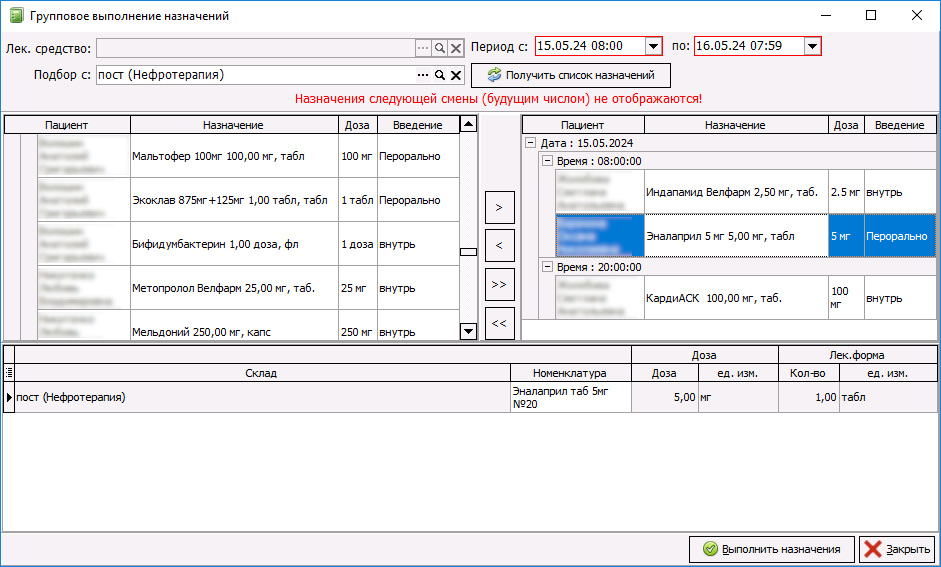 Рисунок 9 – Групповое выполнение назначений по всем лекарственным средствам с использованием перс. учёта
Рисунок 9 – Групповое выполнение назначений по всем лекарственным средствам с использованием перс. учётаПосле нажатии на кнопку «Выполнить назначения», програмам выполнит тольк те назначения, для которых удалось подобрать с поста требуемую номенклатуру. Все назначения, для которых не получится подобрать номенклатуру с остатков, станут окрашены в красный цвет, а прорамма выдаст соответствующее сообщение о невозможности их выолпнения.
При этом данная ситуация может возникнуть и при частичной нехватки препаратов на остатках. Например, если была назначена капельница, но на остатках не хватало какого-либо из её компонентов. После процесса обработки можно нажать на такие ошибочные записи и в табличной части внизу увидеть информацию о списываемых компонентах.
На вкладке «Выполнено» находятся выполненные назначения лекарственных средств (рисунок 10).
Если какое-либо из назначений было выполненно по ошибки, или по какой-либо другой причине, необходимо снять с него отметку о выполнении, то необходимо выбрать требуемую запись и воспользоваться кнопкой «Удалить» внизу окна. Как правило, во избежании потенциальных конфликтных ситуаций между врачами и медицинскими сестрами, доступ к данной кнопку имеют только старшие медицинские сестры.
Процедуры
Выполнение назначений касающихся процедур можно отметить на вкладке «Процедуры». Для этого в колонке «Выполнено» следует отметить галочками те назначения, которые нужно выполнить и нажать на кнопку «Выполнить назначение» (рисунок 11).
В результате откроется окно со списком выбранных назначений процедур,в котором необходимо нажать на кнопку «Подписать и закрыть» (рисунок 12).
Произвольные назначения
Данный вид назначений применяется крайне редко и нужен для описания назначений, которые нет возможности назначить стандартным функционалом. Назначение из категории произвольных можно найти на вкладке «Произвольные назначения», а принцип работы с ним аналогичен механизму работы с процедурами. В колонке «Выполнено» необходимо отметить галочкам те назначения, котоорые необходимо выполнить и следом нажать кнопку «Выполнить назначение» (рисунко 13).
В открывшемся окне необходимо нажать кнопку «Подписать и закрыть» (рисунок 14).
Диеты и Режимы
Назначение из категории диеты или Режима расположены на соответствующих вкладках и принцип работы с ним аналогичен механизму работы с процедурами. В колонке «Выполнено» необходимо отметить галочкам те назначения, котоорые необходимо выполнить и следом нажать кнопку «Выполнить назначение» (рисунко 15) и (риснуок 16).
В открывшемся окне необходимо нажать кнопку «Подписать и закрыть» (рисунок 17) и (рисунок 18).
Услуги
В программе имеется возможность настроить автоматическое списание каких-либо препаратов, расходных материалов, в рамках других документов, не будеткак подправисан, тло данная настройка привязый документ считвается к услугам и чаще всего исспользуется в стоматологичерских клиновикомах. В этом случаи все созданные вподобныпим образом настроенные докиументы, будут отображаються на вкладке «ВУслуги». При этом на момент оформления документа, сам врач, уже может по некоторым позициям проставить признака что назначений»е выполнено. В этой ситуации правом части выбокна. При нажатии на этие документыа в уточняющей области ниже, те позиции которые были выполнены врачоможно, будут выделены зеленым цветом увидеть сп(рисунок 19).
Для отобрые уажения были выданы выписки (рисунок 4).